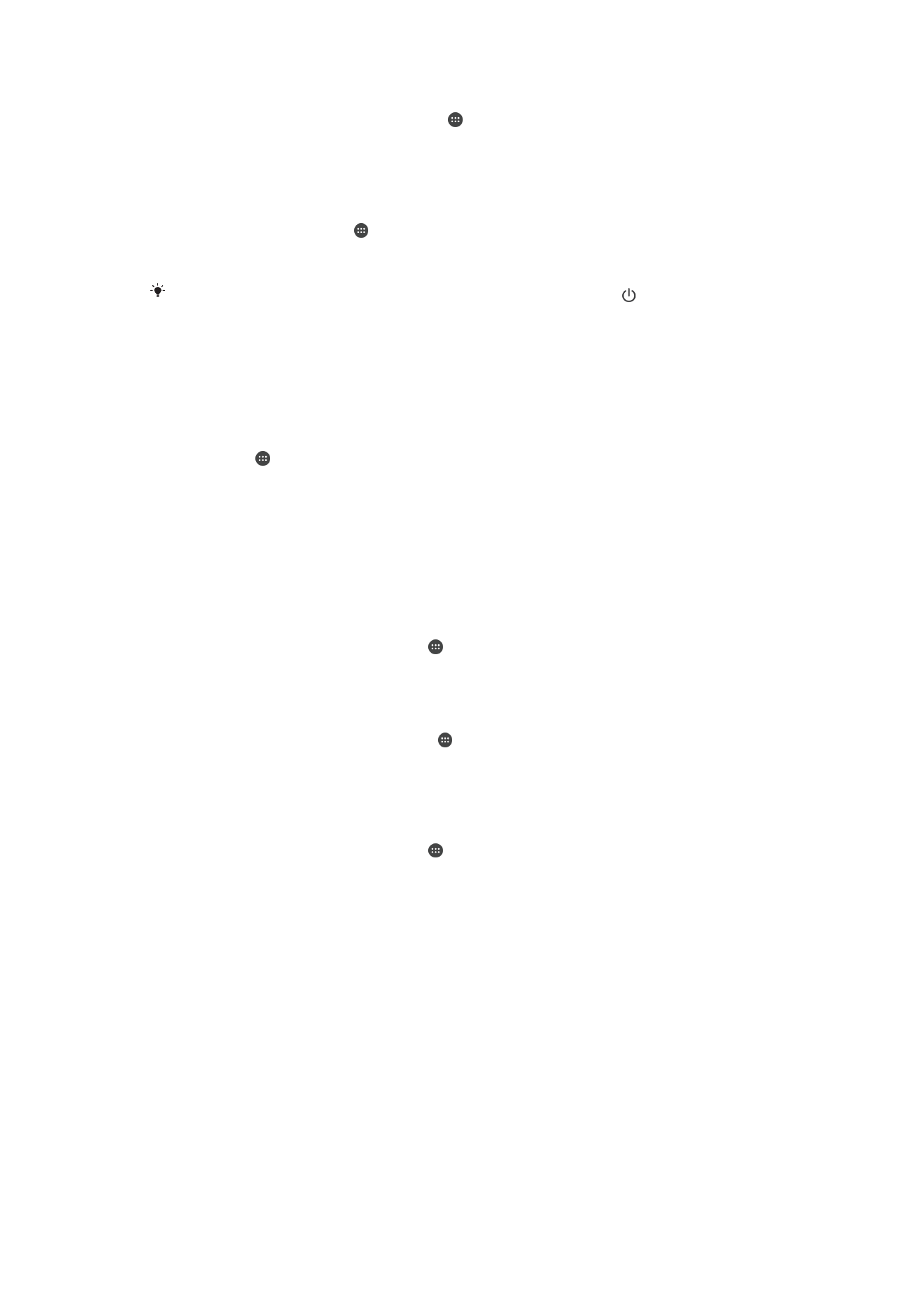
Skärmlås
Det finns flera sätt att låsa skärmen. Säkerhetsnivån för alla låstyper anges nedan i
ordning från svagaste till starkaste:
•
Dra – inget skydd, men du kommer snabbt åt startskärmen
•
Bluetooth Unlock – låser upp enheten med hjälp av parade Bluetooth-enheter
•
Face Unlock – låser upp enheten när du tittar på den
•
Mönster – rita ett enkelt mönster med fingret för att låsa upp enheten
•
PIN-kod – ange en numerisk PIN-kod med minst fyra siffror för att låsa upp enheten
39
Detta är en internetversion av denna utgåva. © Utskrift endast för privat bruk.
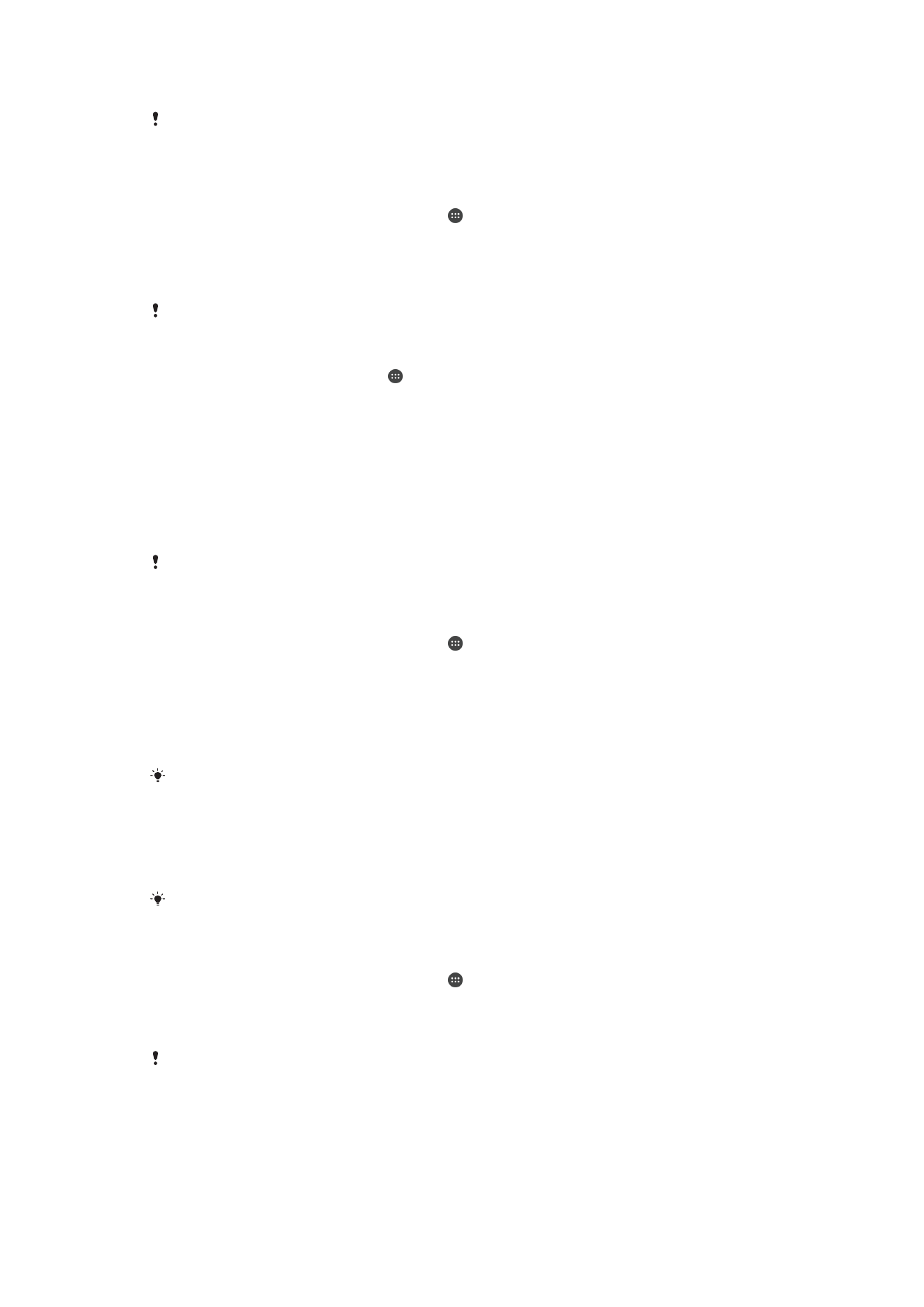
•
Lösenord – ange ett alfanumeriskt lösenord för att låsa upp enheten
Det är mycket viktigt att du kommer ihåg mönstret, PIN-koden eller lösenordet för
skärmupplåsningen. Om du glömmer den informationen är det inte säkert att det går att
återställa viktiga data som kontakter och meddelanden.
Ändra skärmlåstypen
1
Utgå från din Startskärm och tryck till på .
2
Leta reda på och tryck till på
Inställningar > Säkerhet > Skärmlås.
3
Följ instruktionerna på enheten och välj en annan skärmlåstyp.
Låsa upp skärmen med hjälp av Bluetooth® Unlock-funktionen
Kontrollera att din enhet och de andra Bluetooth®-enheterna är parkopplade innan du
använder Bluetooth® Unlock-funktionen. Mer information om parkoppling finns i
Parkoppla
enheten med en annan Bluetooth®-enhet
på sidan 102 .
1
Gå till startskärmen, tryck till på och leta reda på och tryck till på
Inställningar >
Säkerhet.
2
Tryck till på
Skärmlås > Bluetooth unlock.
3
Tryck till på
Fortsätt och välj den enhet som du vill låsa upp skärmen med och
tryck sedan till på
Fortsätt.
4
Välj ett alternativ som reservupplåsning, detta alternativ används för att låsa upp
skärmen när det inte finns någon Bluetooth®-enhet ansluten.
5
I de andra Bluetooth®-enheterna, leta reda på och tryck till på namnet på din
enhet under
Inställningar > Bluetooth > Parkopplade enheter. Tryck omedelbart
på strömknappen på din enhet när
Ansluten visas på Bluetooth®-enheterna.
Om din enhet kopplas från de andra Bluetooth®-enheterna måste du låsa upp skärmen med
en PIN-kod eller ett mönster.
Konfigurera Face Unlock-funktionen
1
Utgå från din Startskärm och tryck till på >
Inställningar > Säkerhet >
Skärmlås.
2
Tryck till på
Face Unlock och följ sedan instruktionerna på enheten för att ta en
bild av ditt ansikte.
3
När bilden av ditt ansikte har tagits trycker du till på
Fortsätt.
4
Välj en reservupplåsningsmetod och följ instruktionerna på enheten för att slutföra
konfigurationen.
Det bästa resultatet får du om du tar en bild av ditt ansikte inomhus och med bra belysning
men inte för stark och med enheten på ögonnivå.
Låsa upp skärmen med hjälp av Face Unlock-funktionen
1
Aktivera skärmen.
2
Titta på enheten från samma vinkel du använde för att ta ditt Face Unlock-foto.
Om Face Unlock-funktionen inte känner igen ditt ansikte måste du använda
reservupplåsningsmetoden för att låsa upp skärmen.
Skapa ett skärmlåsmönster
1
Utgå från din Startskärm och tryck till på .
2
Leta reda på och tryck till på
Inställningar > Säkerhet > Skärmlås > Grafiskt
lösenord.
3
Följ instruktionerna på enheten.
Om du misslyckas med låsmönstret fem gånger när du försöker låsa upp enheten måste du
vänta i 30 sekunder och sedan försöka igen.
40
Detta är en internetversion av denna utgåva. © Utskrift endast för privat bruk.
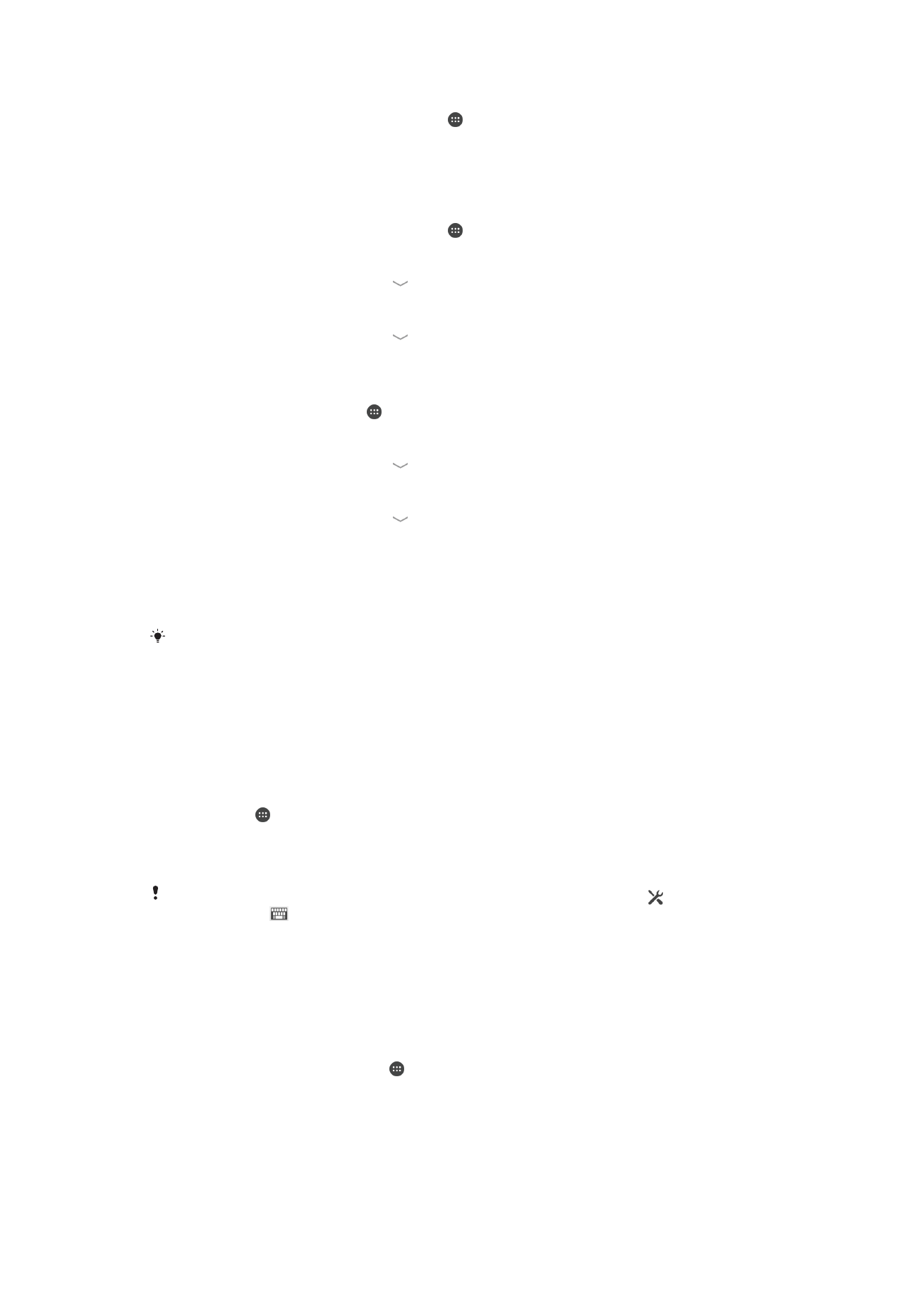
Ändra skärmlåsmönstret
1
Utgå från din Startskärm och tryck till på .
2
Leta reda på och tryck till på
Inställningar > Säkerhet > Skärmlås.
3
Rita ditt skärmupplåsningsmönster.
4
Tryck till på
Grafiskt lösenord och följ instruktionerna på enheten.
Skapa en skärmlås-PIN-kod
1
Utgå från din Startskärm och tryck till på .
2
Leta reda på och tryck till på
Inställningar > Säkerhet > Skärmlås > PIN.
3
Ange en numerisk PIN-kod.
4
Om det behövs trycker du till på för att minimera tangentbordet.
5
Tryck till på
Fortsätt.
6
Bekräfta PIN-koden genom att ange den på nytt.
7
Om det behövs trycker du till på för att minimera tangentbordet.
8
Tryck till på
OK.
Skapa ett lösenord för skärmlåset
1
Från Startskärm, tryck till på >
Inställningar > Säkerhet > Skärmlås >
Lösenord.
2
Ange ett lösenord.
3
Om det behövs trycker du till på för att minimera tangentbordet.
4
Tryck till på
Fortsätt.
5
Bekräfta lösenordet genom att ange det på nytt.
6
Om det behövs trycker du till på för att minimera tangentbordet.
7
Tryck till på
OK.
Visa aviseringar från låsskärmen
1
Dra statusfältet nedåt från låsskärmen.
2
Tryck till på den avisering du vill visa.
Du kan endast visa aviseringar från låsskärmen när du låser skärmen med läget
Dra.